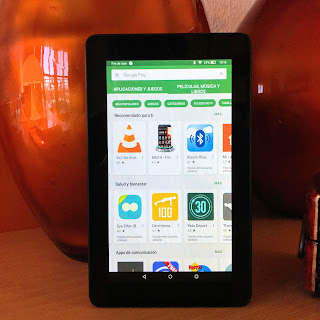Hoy os vuelvo a traer WatchDroid, una genial aplicación, para nuestro reloj AmazFit, ya sea modelo Pace, Stratos, Verge o Nexo. Y esto es, porque recientemente se ha actualizado, añadiendo interesantes novedades, como las indicaciones de Google Maps, directamente en el reloj, mejoras en el rendimiento, mejoras en la estabilidad de la conexión con el smartphone, y optimización del consumo de batería. Y todo ello, sin perder ninguna de sus funciones anteriores, como responder notificaciones, por teclado y emojis, disparador remoto de cámara, subir archivos, control de música del smartphone, o incluso desinstalar apk.
Para poder disfrutar de WatchDroid, es preciso instalar una aplicación en el smartphone, y otra en el reloj. Para simplificar las cosas, lo primero será instalar la aplicación en el reloj, se trata de un simple archivo APK, que podemos encontrar en la descripción de WatchDroid, en el Play Store:
Una vez descargado, debemos instalarlo en el reloj, para lo cual recomiendo hacerlo de la forma más sencilla y fiable, que es usando Tool All in One, o Huami AmazFit Tool, será imprescindible tener los drivers ADB, correctamente instalados en nuestro ordenador. Con el apk instalado en el reloj, ya podemos proceder a descargar WatchDroid, en nuestro smartphone. Una vez instalado, ya podemos ejecutarlo, y con la ayuda del asistente, conectar el reloj a la aplicación, y proceder a configurar todos los ajustes de la aplicación completamente a nuestro gusto.
Aquí os dejo un vídeo de todo el proceso completo:
Sin duda alguna, aplicación y prescindible para cualquier usuario de relojes AmazFit, ya que magnífica ampliamente, las capacidades de nuestro reloj.
Consigue tu AmazFit, al mejor precio: